

Vous pouvez créer des commandes basées sur des messageries électronique reçus d'Office 365 et de Microsoft Outlook. En outre, lorsque le client accepte la commande, vous pouvez recevoir cette modification d’état par message électronique.
Plusieurs gestionnaires de commandes peuvent utiliser la console de traitement des commandes :
Si les gestionnaires de commandes partagent un compte de messagerie électronique, vous devez configurer et installer le "Module complémentaire d'Office 365" ou le "Module complémentaire d'Outlook".
Si les gestionnaires de commandes utilisent leur propre compte de messagerie électronique, vous devez configurer et installer le "Module complémentaire d'Office 365" ou le "Module complémentaire d'Outlook" pour chaque compte de messagerie électronique.
Comme Office 365 est basé sur le Web, les gestionnaires de commandes peuvent accéder à leur compte Office 365 à partir de n'importe quel ordinateur disponible.
Vous devez activer les connexions sécurisées :
Cliquez sur [Système] - [Sécurité] - [Connexion].
Activez [Utiliser les connexions sécurisées (HTTPS)].
Activez cette option pour utiliser une connexion HTTPS sécurisée entre le serveur et le serveur Web. Si vous activez cette option, vous devez disposer d’un certificat. Un certificat garantit une connexion (HTTPS) sécurisée.
Le certificat doit être valide.
Il est recommandé d'ajouter l'ID de la commande à l'objet de chaque email qui est envoyé à partir de l'application. Ajoutez l’ID de la commande pour identifier facilement le travail.
Cliquez sur [Traitement des commandes] - [Paramètres généraux] - [Paramètres généraux].
Activez l'option [Toujours ajouter l'IDCommande à l'objet de l'e-mail].
Cliquez sur [Enregistrer].
Vous pouvez installer le module complémentaire Office 365 sur les systèmes d’exploitation Windows et iOS.
Enregistrez PRISMAdirect sur le site des développeurs Microsoft
Ouvrez un navigateur sur un ordinateur qui a accès au serveur PRISMAdirect.
Accéder à https://apps.dev.microsoft.com.
Créez un compte et connectez-vous.
Cliquez sur "Ajouter une application".
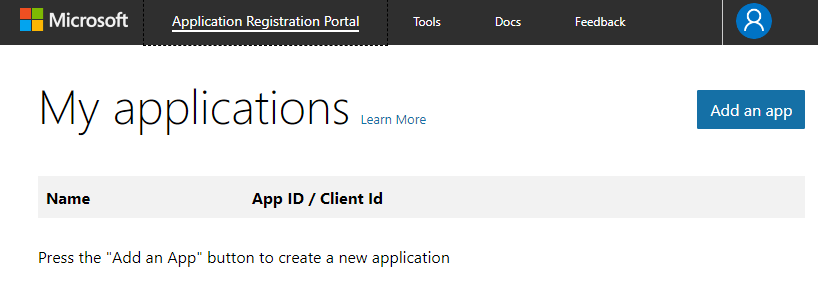
Entrez un nom pour l’application et cliquez sur "Créer". Le nom est utilisé en interne par Microsoft et ne sera pas visible pour les clients.
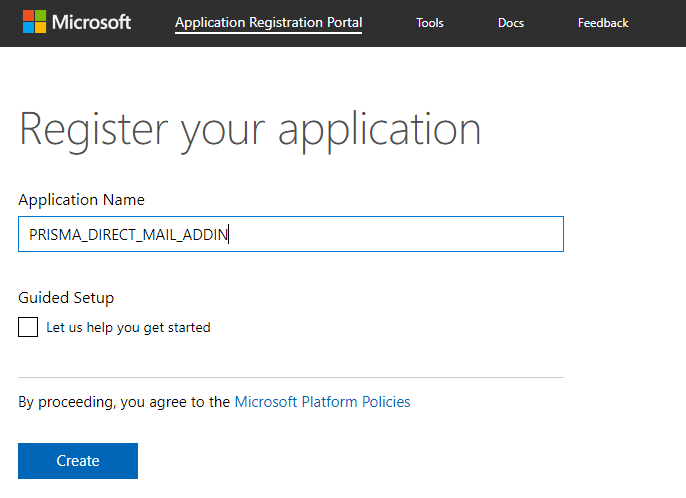
Faites défiler jusqu'à la section "Microsoft Graph Permissions" et cliquez sur "Ajouter" pour l'option "Autorisations déléguées".
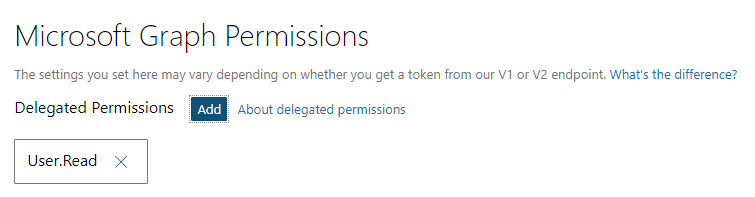
Activez "Mail.Read" et cliquez sur OK.
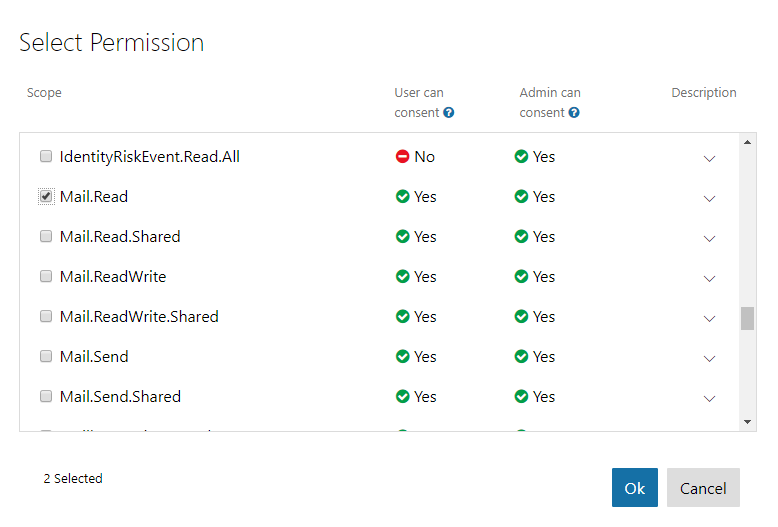
Faites défiler jusqu'à la section "Plates-formes" et cliquez sur "Ajouter une plate-forme".
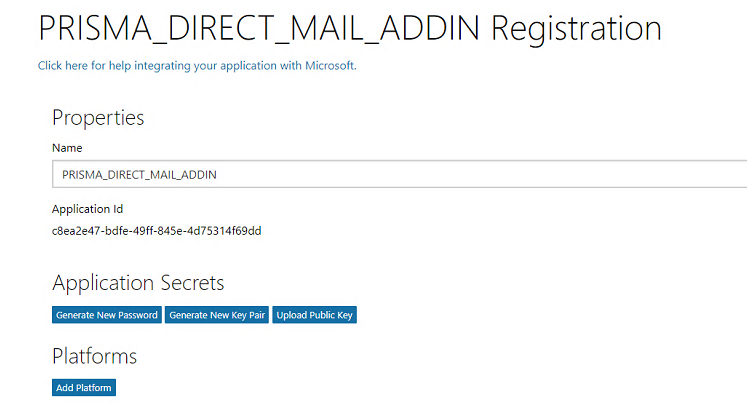
Sélectionnez "Web" comme type de plate-forme.
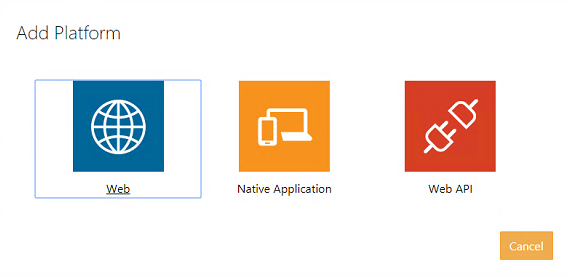
Cliquez sur [Enregistrer]. Ne fermez pas la page web.
Le bouton [Enregistrer] est disponible dans la partie inférieure de la page web.
Intégration d'Office 365 avec PRISMAdirect
Lors de l’enregistrement, Microsoft crée le [ID de l'application] et le [Secret de l’application]. Le [URL de redirection] est toujours disponible dans PRISMAdirect. Vous aurez besoin de ces paramètres pour l'intégration d'Office 365 avec PRISMAdirect.
PRISMAdirect génère toujours une URL de redirection. Vous pouvez modifier l'URL, par exemple, lorsque vous souhaitez utiliser une URL conviviale. Lorsque vous enregistrez le module complémentaire, vous devez utiliser l’URL de redirection à la fois dans PRISMAdirect et le module complémentaire. L’URL de redirection établit la communication entre le module complémentaire et PRISMAdirect.
Le [Attribut LDAP pour le nom d'utilisateur :] est récupéré automatiquement depuis le serveur LDAP. Si nécessaire, vous pouvez modifier l’attribut manuellement dans cette boîte de dialogue. PRISMAdirect utilise cet attribut pour récupérer le profil d’utilisateur de l’utilisateur actuel lors de l’envoi des messageries électronique. Le serveur de PRISMAdirect est enregistré dans un domaine spécifique. Le serveur LDAP qui est enregistré dans le même domaine sera utilisé pour récupérer les données de l’utilisateur. Il ne peut y avoir qu'un seul serveur LDAP enregistré dans le même domaine que le serveur PRISMAdirect.
Copiez l'Identifiant de l’Application affiché sur le site des développeurs Microsoft.
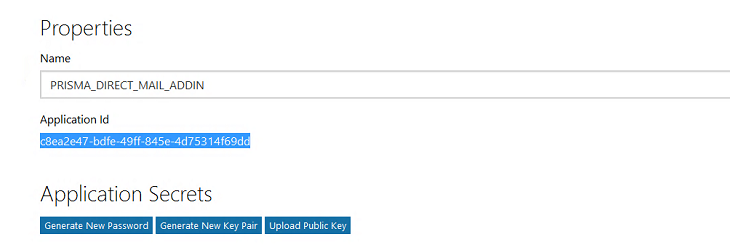
Cliquez sur [Système] - [Connectivité] - [Module complémentaire d'Office 365].
Collez l’Identifiant de l’Application dans l’option [ID de l'application] de la boîte de dialogue [Module complémentaire d'Office 365] de PRISMAdirect.
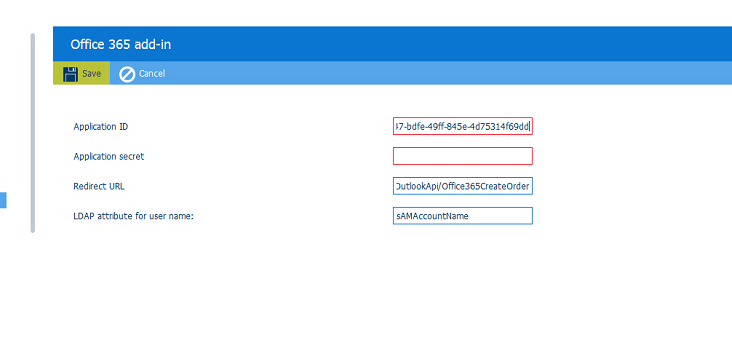
Cliquez sur [Enregistrer].
Copiez l'[URL de redirection] affichée dans la boîte de dialogue [Module complémentaire d'Office 365].
PRISMAdirect remplit automatiquement l'[URL de redirection] et le [Attribut LDAP pour le nom d'utilisateur :].
Accédez au site des développeurs Microsoft.
Accédez à la section "Plates-formes" et coller l'[URL de redirection] dans l’option "URL de redirection".
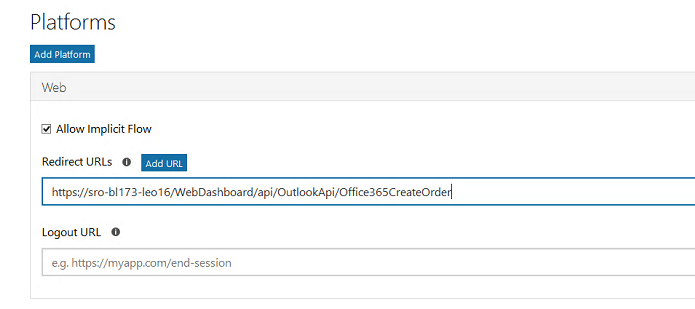
Cliquez sur [Enregistrer]. Ne fermez pas la page web.
Le bouton [Enregistrer] est disponible dans la partie inférieure de la page web.
Accédez à la section "Secrets de l’application" et cliquez sur "Générer un nouveau mot de passe".

Copiez le mot de passe. Il est conseillé de stocker le mot de passe dans un fichier. Cliquez sur OK.
Cliquez sur [Système] - [Connectivité] - [Module complémentaire d'Office 365].
Collez le mot de passe dans l’option [Secret de l’application] de la boîte de dialogue [Module complémentaire d'Office 365] de PRISMAdirect.
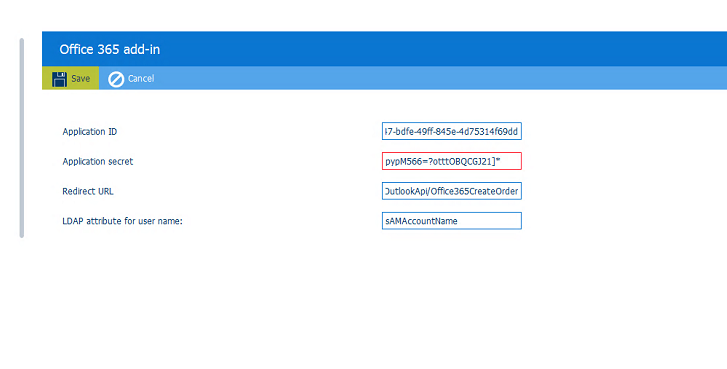
Cliquez sur [Enregistrer].
Installez le module complémentaire
Vous pouvez installer le module complémentaire dans chaque environnement Office 365 pouvant accéder au serveur PRISMAdirect.
Cliquez sur [Système] - [Téléchargements].
Téléchargez le PRISMAdirect Office 365 AddIn. Sélectionnez l'option "Enregistrer le fichier" si une boîte de dialogue s'ouvre pour vous demander quoi faire avec le fichier. L’emplacement de téléchargement par défaut du fichier est le dossier "Téléchargements".
PRISMAdirect ne vous avertira pas lorsque le téléchargement est terminé.
Ouvrez un navigateur sur un ordinateur qui a accès au serveur PRISMAdirect.
Accéder à outlook.office365.com.
Connectez-vous avec un compte valide pour l'environnement Office 365.
Cliquez sur l’icône de roue dentée pour ouvrir les paramètres.
Sélectionnez "Gérer les modules complémentaires".
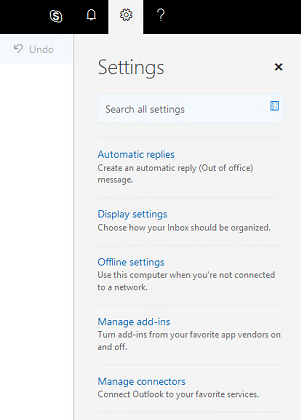
Sélectionnez "Mes modules complémentaires".
Sélectionnez "+ Ajouter un module complémentaire personnalisé", puis sélectionnez "Ajouter à partir du fichier" dans la section "Modules complémentaires personnalisés".
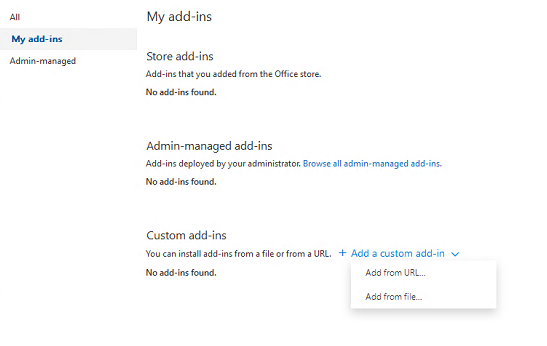
Naviguez vers le dossier qui contient le fichier téléchargé "PRISMAdirect Office 365 AddIn.xml". Par défaut, il s'agit du dossier "Téléchargements".
Sélectionnez le fichier puis cliquez sur Ouvrir.
Cliquez sur "Installer".
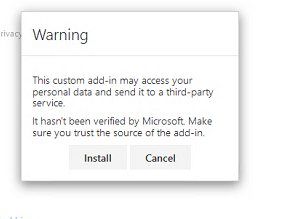
Lorsque l’installation est terminée, le module complémentaire personnalisé "PRISMAdirect" est ajouté à Office 365.
Pour créer une commande à partir d’un message électronique, cliquez sur la petite icône du module complémentaire PRISMAdirect. Dans la partie droite, une boîte de dialogue s'ouvre et vous pouvez cliquer sur "Créer une commande à partir d'une messagerie électronique".
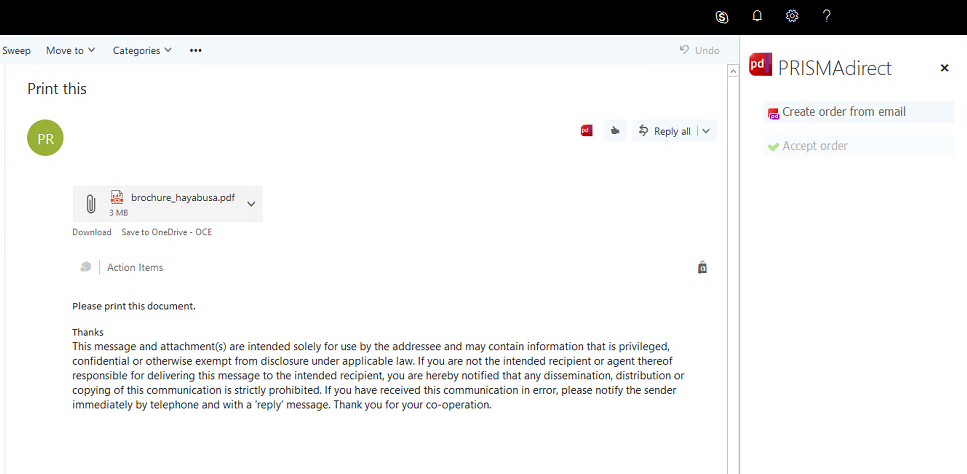
Vous ne pouvez installer le module complémentaire Microsoft Outlook que sur les systèmes d’exploitation Windows.
Ouvrez l'espace de travail [Configuration] et accédez à [Téléchargements].
Téléchargez le PRISMAdirect Outlook AddIn.
Patientez jusqu'au téléchargement de "OutlookAddInInstallerZip.exe".
Exécutez le fichier exécutable sur chaque ordinateur qui se connecte à l’espace de travail de traitement des commandes. Le Outlook Addin permet à l’opérateur et au gestionnaire de commandes de créer des commandes à partir des e-mails.